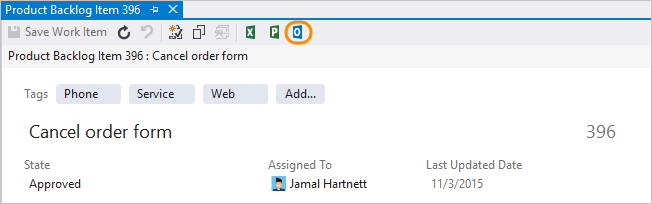İş öğelerini içeren bir e-posta gönderme
Azure DevOps Services | Azure DevOps Server 2022 - Azure DevOps Server 2019
Visual Studio 2019 | Visual Studio 2022
Çalışmanızı izlemek için iş öğelerini kullanmak, bilgileri kolayca paylaşma özelliği de dahil olmak üzere birçok avantaj sağlar. Çoğu bilgiyi iş öğesi Açıklaması veya diğer zengin metin biçimli alan içinde yakalayabilirsiniz. Bilgileri farklı bir biçimde tutmanız gerekiyorsa, bir dosyaya kolayca bağlanabilir veya ekleyebilirsiniz.
Desteklenen görevler
İş öğesi listelerini e-postayla göndermek, iş izleme bilgilerini paylaşmanın yaygın bir yoludur. Aşağıdaki tabloda web portalında ve Visual Studio'da hangi görevlerin veya özelliklerin desteklendiği gösterilir.
Not
Bir GitHub veya üçüncü taraf Git deposuna bağlandığınızda aşağıdaki tabloda listelenen görevler/özellikler kullanılamaz. Ayrıca, aşağıdaki koşullar altında Visual Studio'dan kullanılamazlar:
- Visual Studio'daki Git deneyiminde açıklandığı gibi yeni Git Aracı'nı kullanmaya ayarlandıysanız.
Önemli
Herkesin eski görünüm yerine varsayılan görünümü kullanmasını kesinlikle öneririz. Ödevinize, aşağıdakilere, bahsedilenlere veya son güncelleştirmelere göre iş öğeleri listesine hızlı bir şekilde erişmeniz için tasarlanmıştır. Eski görünüm artık iyileştirilmiyor ve Visual Studio'nun gelecek bir sürümünde bu görünümü kaldırmayı bekliyoruz.
Görev/özellik
Web portalı
Visual Studio
✔️
✔️
✔️
✔️
✔️
✔️
✔️
Not
E-posta özelliğinin çalışması için Azure DevOps Server yöneticinizin bir Basit Posta Aktarım Protokolü (SMTP) sunucusu yapılandırması gerekir.
Önkoşullar
- Bir projeye eklenmelisiniz.
- İş öğelerini görüntülemek veya değiştirmek için Bu düğümdeki iş öğelerini görüntüle ve Bu düğümdeki iş öğelerini düzenle izinlerinizin İzin Ver olarak ayarlanmış olması gerekir. Varsayılan olarak Katkıda Bulunanlar grubu bu izin kümesine sahiptir. Daha fazla bilgi için bkz . İş izleme için izinleri ve erişimi ayarlama.
- İş öğelerine eklemek üzere yeni etiketler eklemek için Temel erişime veya daha üst düzeye sahip olmanız ve proje düzeyinde Yeni etiket tanımı oluşturma izinlerinin İzin Ver olarak ayarlanması gerekir. Varsayılan olarak Katkıda Bulunanlar grubu bu izin kümesine sahiptir. İzin bir Paydaş için açıkça ayarlanmış olsa bile, erişim düzeyleri aracılığıyla yasaklandığı için yeni etiket ekleme iznine sahip değildir. Daha fazla bilgi için, bkz. Paydaş erişimi hızlı başvuru.
- Okuyucular grubundaki üyeler bile tüm proje üyeleri iş öğelerini içeren e-postalar gönderebilir.
- Bir projeye eklenmelisiniz.
- İş öğelerini görüntülemek veya değiştirmek için Bu düğümdeki iş öğelerini görüntüle ve Bu düğümdeki iş öğelerini düzenle izinlerinizin İzin Ver olarak ayarlanmış olması gerekir. Varsayılan olarak Katkıda Bulunanlar grubu bu izin kümesine sahiptir. Daha fazla bilgi için bkz . İş izleme için izinleri ve erişimi ayarlama.
- İş öğelerine eklemek üzere yeni etiketler eklemek için Temel erişime veya daha üst düzeye sahip olmanız ve proje düzeyinde Yeni etiket tanımı oluşturma izinlerinin İzin Ver olarak ayarlanması gerekir. Varsayılan olarak Katkıda Bulunanlar grubu bu izin kümesine sahiptir. İzin bir Paydaş için açıkça ayarlanmış olsa bile, erişim düzeyleri aracılığıyla yasaklandığı için yeni etiket ekleme iznine sahip değildir. Daha fazla bilgi için, bkz. Paydaş erişimi hızlı başvuru.
- Okuyucular grubundaki üyeler bile tüm proje üyeleri iş öğelerini içeren e-postalar gönderebilir.
Not
Tartışmalara katkıda bulunmak ve ilerleme durumunu gözden geçirmek isteyen kuruluşunuzun Paydaş erişimine sahip üyeler sağladığınızdan emin olun. Bunlar genellikle koda katkıda bulunmayan ancak iş öğelerini, kapsamları, Kanban panolarını ve panoları görüntülemek isteyen üyelerdir.
Tek bir öğeyi e-postayla gönderme
Bir veya daha fazla iş öğesinin özetini hızla e-postayla gönderebilirsiniz. Özetler şu alanlara atanan değerleri içerir: iş öğesi kimliği, başlık, iş öğesi türü, atanan, durum ve etiketler.
Önemli
Yerleşik e-posta özelliğini kullanıyorsanız, e-postayı yalnızca sistem tarafından tanınan bir proje üyesinin tek tek adresine gönderebilirsiniz. Kime satırına ekip grubu veya güvenlik grubu ekleme desteklenmez. Sistemin tanımadığı bir e-posta hesabı eklerseniz, e-postanızın bir veya daha fazla alıcısının postalanan iş öğelerini okuma izinlerine sahip olmadığını belirten bir ileti alırsınız.
Web portalından iş öğesini açın, eylemler simgesini seçin ![]() ve İş öğesini e-postayla gönder seçeneğini belirleyin. Listedeki ilk 200 öğe biçimlendirilmiş bir tabloda görünür.
ve İş öğesini e-postayla gönder seçeneğini belirleyin. Listedeki ilk 200 öğe biçimlendirilmiş bir tabloda görünür.

Not
Şirket içi Azure DevOps Sunucusuna bağlanırsanız, sunucu yöneticinizin e-posta özelliğinin çalışması için bir SMTP sunucusu yapılandırmış olması gerekir.
Öğelere bağlantılar içeren e-posta özet listeleri
Öğeleri paylaşmanın bir diğer yolu da sprint özet planı veya etkin hatalar listesi gibi özet listeleri e-postayla göndermektir. Bir kapsam veya sorgu sonuçları listesinden öğeleri paylaşabilirsiniz.
Seçtiğiniz seçeneğe ve istemciye bağlı olarak, özet listeleri iş öğesi kimliğine köprü içerebilir veya içermeyebilir.
Web portalından öğeleri e-postayla göndermek için: Bir kapsam veya sorgu açın ve listedeki öğeleri vurgulayın. Seçili öğelerden birinin bağlam menüsünü açın ve e-postayla göndermeyi seçin.

Kapsam veya sorgudaki tüm öğelerin listesini postalamak istiyorsanız eylemler simgesini seçin ![]() ve E-posta seçeneğini belirleyin.
ve E-posta seçeneğini belirleyin.

Biçimlendirilmiş iş öğelerinin listesini kopyalama
Bu seçenekle, seçili öğelerin HTML biçimli bir tablosunu kopyalayabilirsiniz. Daha sonra seçtiğiniz e-posta istemcisini kullanarak bu listeyi e-postayla gönderebilirsiniz.
Web portalından bir kapsam veya sorgu sonuçlarının listesini açın.
Kopyalamak istediğiniz iş öğelerini seçin.

Biçimlendirilmiş tablo, seçili sonuçlar listenize dahil edilen her iş öğesinin bağlantısını içerir.
Panonun içeriğini e-posta istemcinize veya başka bir uygulamaya yapıştırın. Bağlantılı iş öğesini açmak için, kullanıcıların bu iş öğeleri için projeye veya alan düğümüne okuma erişimine sahip olmasını gerektirir.
Öğeleri yazdırma
Visual Studio'da yazdırmak istediğiniz iş öğesini içeren bir sorgu açın, bu öğeleri seçin veya vurgulayın ve ardından bağlam menüsünden Yazdır seçeneğini belirleyin.
Önemli
Herkesin bu eski görünüm yerine varsayılan görünümü kullanmasını kesinlikle öneririz. Ödevinize, aşağıdakilere, bahsedilenlere veya son güncelleştirmelere göre iş öğeleri listesine hızlı bir şekilde erişmeniz için tasarlanmıştır. Eski görünüm artık iyileştirilmiyor ve Visual Studio'nun gelecek bir sürümünde bu görünümü kaldırmayı bekliyoruz.

İş öğelerini kart olarak yazdırma
Bazı ekipler fiziksel Kanban veya Scrum görev panolarını planlarken veya güncelleştirirken fiziksel kartlarla çalışmak ister. İş öğelerini kart olarak yazdırmaya yönelik yerel destek yoktur. Ancak Azure DevOps Market'ten bir çözüm bulabilirsiniz.
URL'yi tek bir iş öğesine kopyalama
Not
Kopyalamak için kullandığınız istemciden bağımsız olarak kopyaladığınız tüm URL'ler, iş öğesini web portalında açar.
Web portalından web tarayıcısı adresinden URL'yi kopyalayın veya başlığın üzerine gelin ve panoya kopyala simgesini seçin ![]() .
.
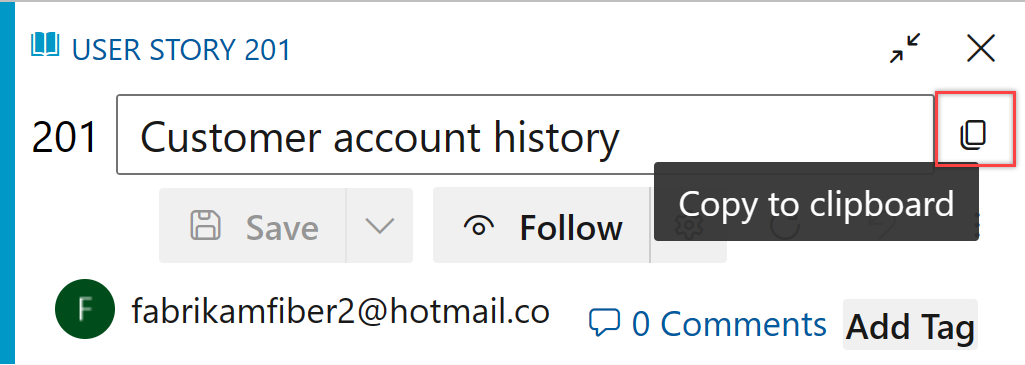
Listeyi CSV olarak dışarı aktarma
Herhangi bir sorgudan, iş öğelerinin listesini virgülle ayrılmış liste olarak dışarı aktarabilirsiniz. Sorguyu açın, eylemler simgesini seçin ![]() ve CSV'ye Aktar'ı seçin. Daha fazla bilgi için bkz . CSV dosyalarını kullanarak iş öğelerini toplu içeri aktarma veya güncelleştirme.
ve CSV'ye Aktar'ı seçin. Daha fazla bilgi için bkz . CSV dosyalarını kullanarak iş öğelerini toplu içeri aktarma veya güncelleştirme.
Not
Azure DevOps Server 2019 Güncelleştirme 1 veya sonraki bir sürümü gerektirir.

Market uzantıları
İş öğelerini Microsoft Word gibi diğer uygulamalara aktararak bilgi paylaşmanın başka yollarını bulabilirsiniz. Daha fazla bilgi için Microsoft Word'ün destek olduğu Market uzantılarını gözden geçirin.
İlgili makaleler
Geri Bildirim
Çok yakında: 2024 boyunca, içerik için geri bildirim mekanizması olarak GitHub Sorunları’nı kullanımdan kaldıracak ve yeni bir geri bildirim sistemiyle değiştireceğiz. Daha fazla bilgi için bkz. https://aka.ms/ContentUserFeedback.
Gönderin ve geri bildirimi görüntüleyin
 . Bu seçenek, istemci bilgisayarınızda Office Outlook'u yapılandırmanızı gerektirir.
. Bu seçenek, istemci bilgisayarınızda Office Outlook'u yapılandırmanızı gerektirir.